どうも!Maya太郎です。
山の日を含む週末までの連休と
盆休みが連続して
業種によっては大連休になっているところもあると思います。
当ブログは祝祭日は関係ありません、が
ちょっとだけ記事のトーンを緩く扱うことにしています。
いつも緩い…のですが(汗)
本日のお題
前記事でバージョン更新情報を伝えたRenderman21.5ですが
非商用版ならフリーで利用できるので
レンダラーマニアの方にはお勧めの題材です。
詳細は「本家」インディゾーンブログより
http://indyzone.jp/blog/archives/2017/08/pixarrenderman_10.html
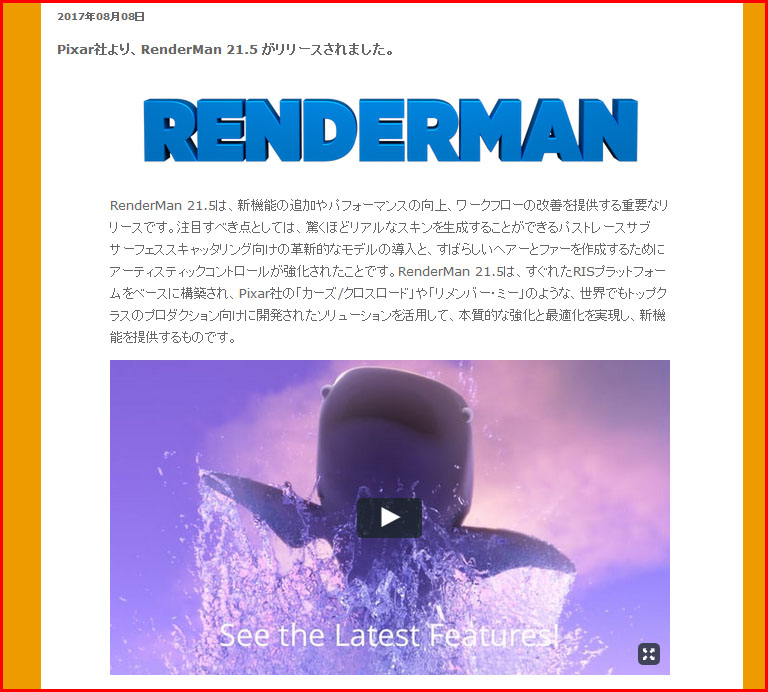
過去記事にRenderManのインストール記事
maya版「非」商用フリーrendermanに挑戦② インストール
でインストール方法を紹介していますが
開発元ピクサーのWEBページのデザインが大きく変更されているので
改めて紹介します。
RenderManのダウンロードとインストールには
フォーラムのアカウントの登録が必要です。
(たいていの場合アカウント作成は常識ですので特に問題はないと思います)
現状ではMaya2018に未対応ですので
それ以前のバーションでお使いください。
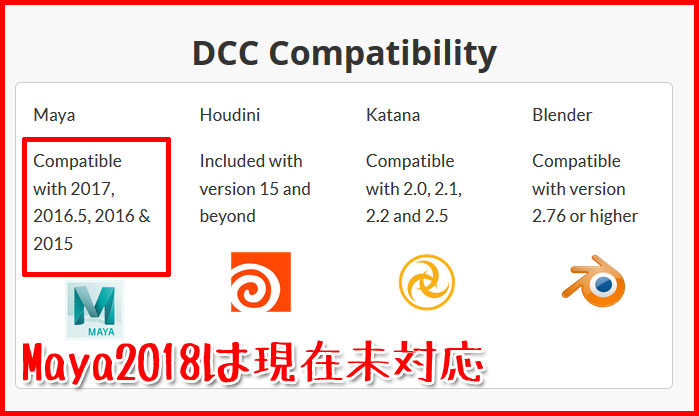
まずはRenderMan21.5のダウンロード
入手は以下のリンクを辿って下さい
https://renderman.pixar.com/store
下図の「非商用版(Non-Commercial)」を選択。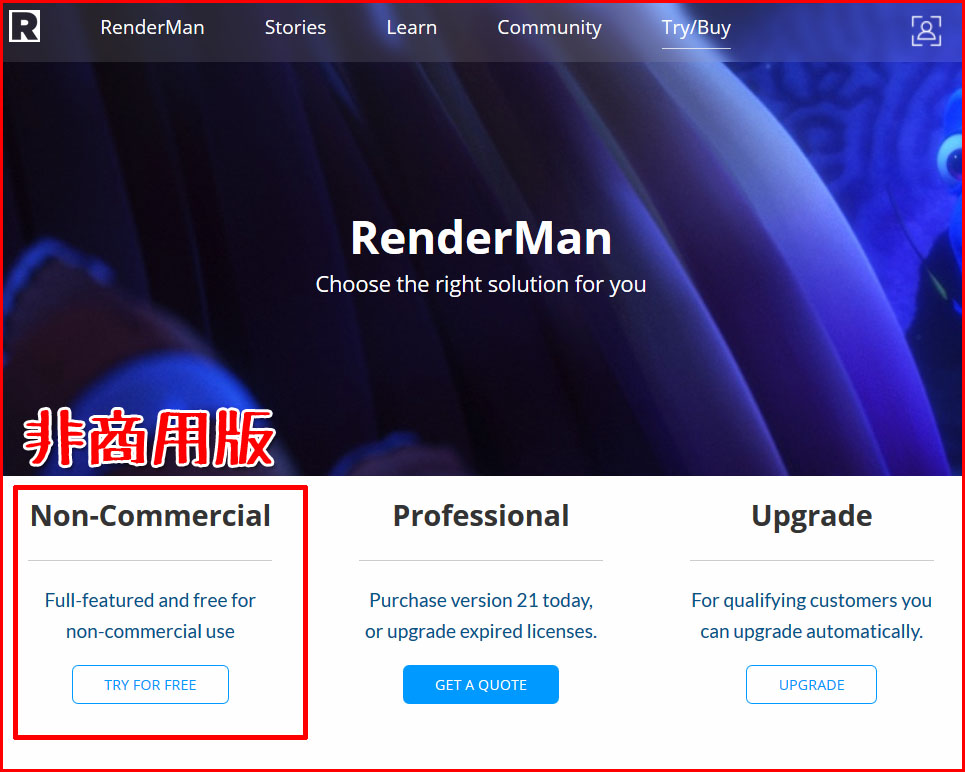
アカウントの有無によって
別経路での手順になります。
Maya太郎は前回すでにアカウントを作っているので
本記事は「アカウントあり」で進めますが
アカウントをお持ちでない方は
アカウント作成に進んでください。
おそらく画面のデザインは異なるでしょうが
過去記事での入力内容と大差ないと思われます。
↓ 過去記事を参考にアカウント作成を行ってください
maya版「非」商用フリーrendermanに挑戦② インストール
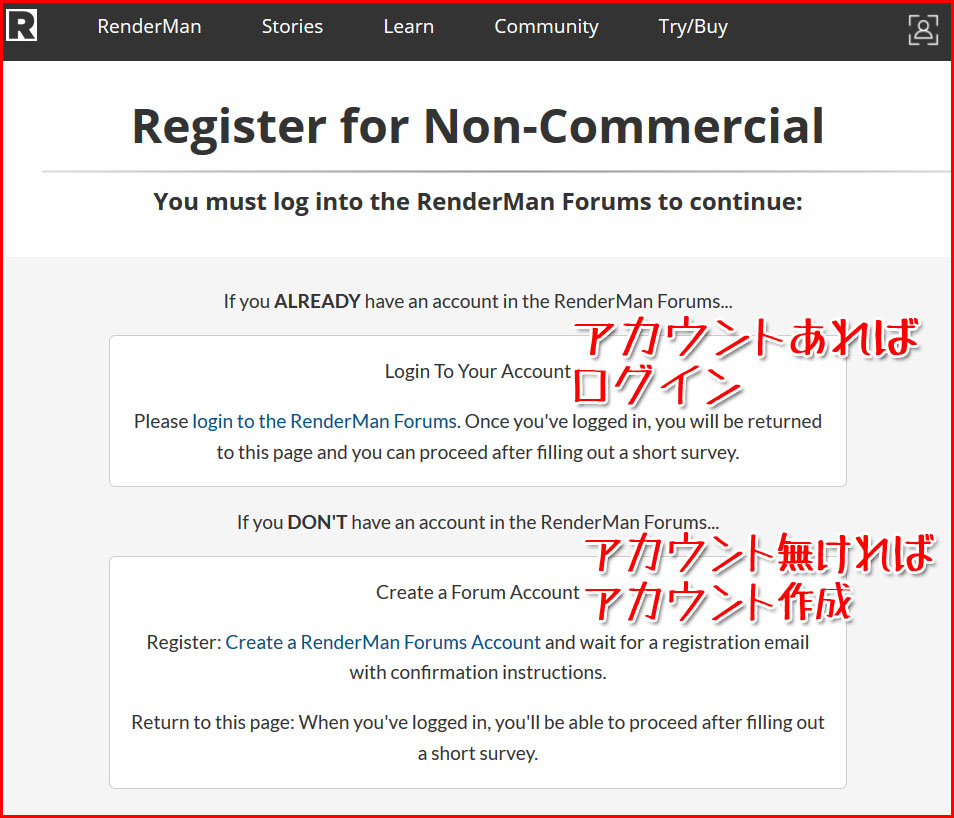
ここからはアカウントありの手順になります
アカウントを新規作成する場合も
作成後にこの画面に戻ってログインすることになると思いますので…
(今回未検証ですが、大抵そういうシステムになってますので)
IDとパスワードを入力してログインします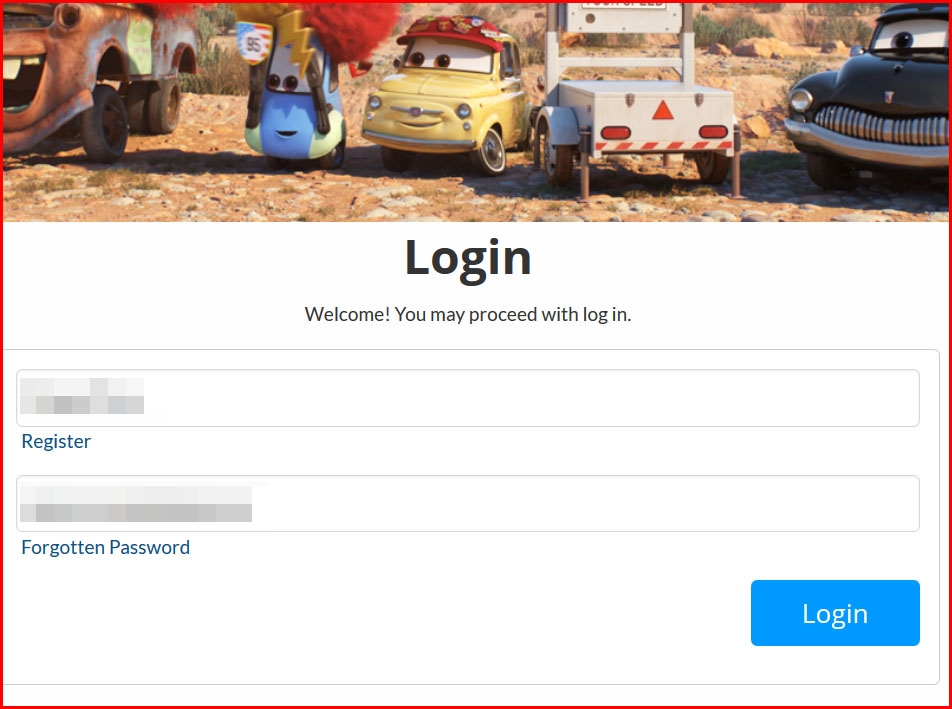
いかにもボタンっぽい「Free to Try」をクリック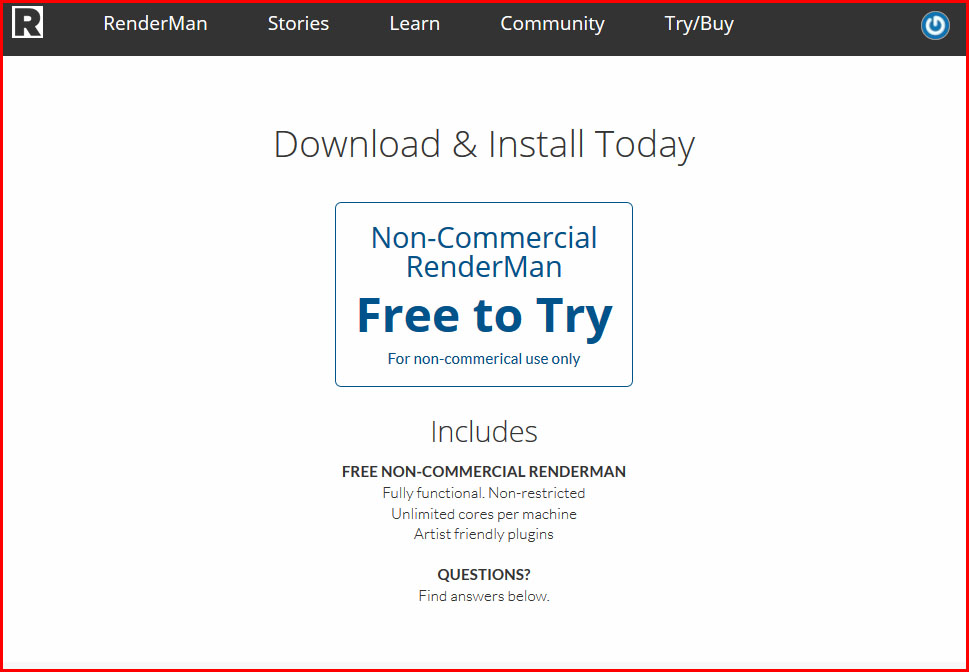
ちょっとした情報の入力を求められます。
大抵がプルダウン選択式ですのであまり迷うことなく進められるでしょう。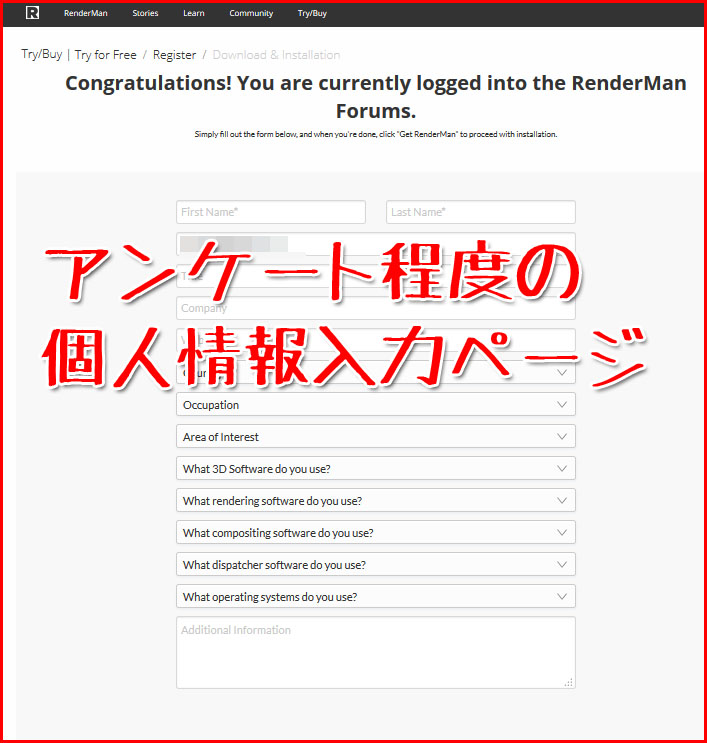
インストーラーをダウンロード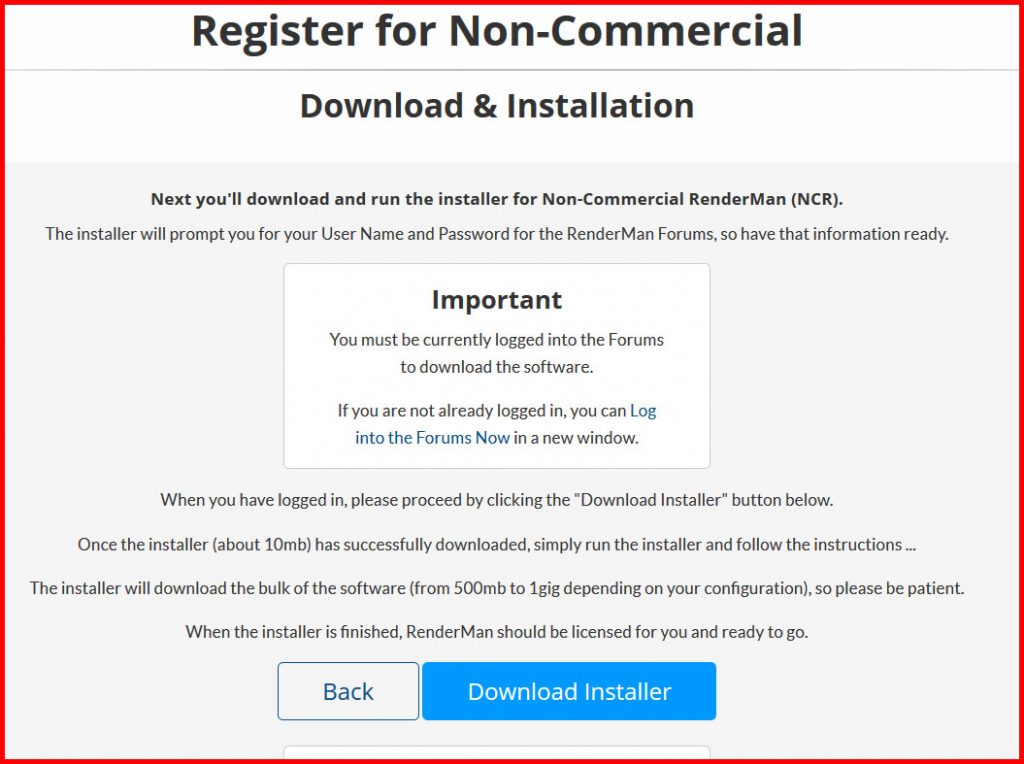
インストーラーのダウンロード
ダウンロードするインストーラーは13.5MBほどの
本体とは言えないような小さなサイズ。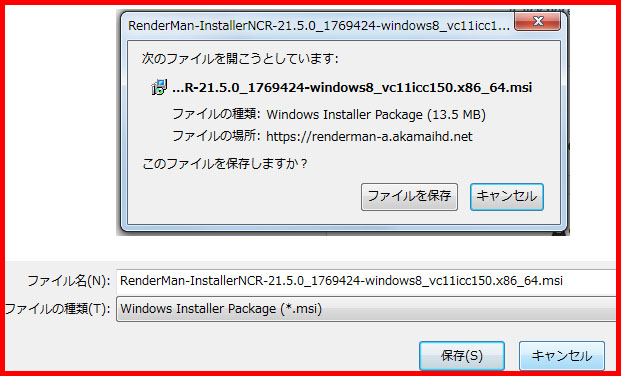
インストール作業
このファイルをダウンロード後起動すると
インストーラーでの作業になります。
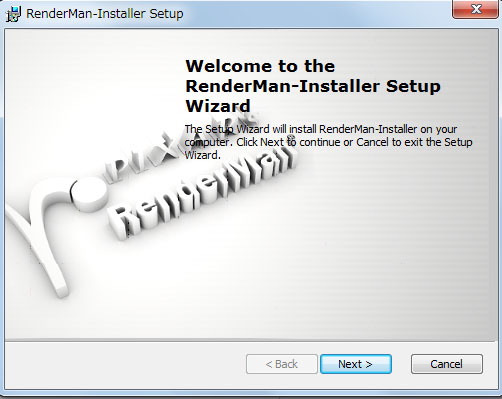
これでインストールが始まると思ったら…
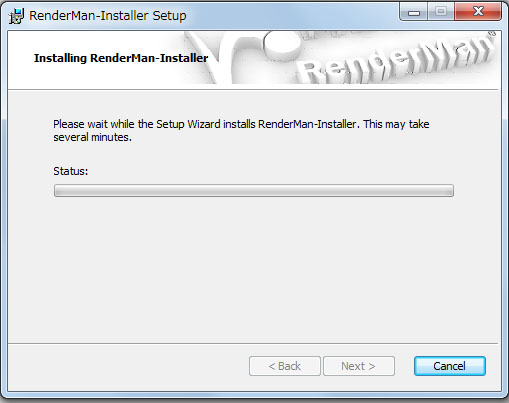
インストール時にもフォーラムID,パスワードの入力を求められます。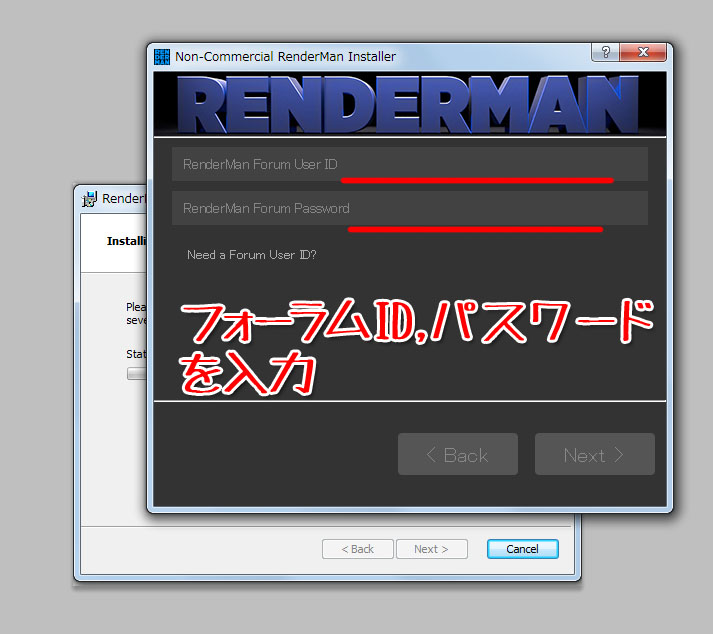
基本的には表示されているバージョンをそのまま受け入れればいいのですが…
(現行版はMaya2018には対応していません)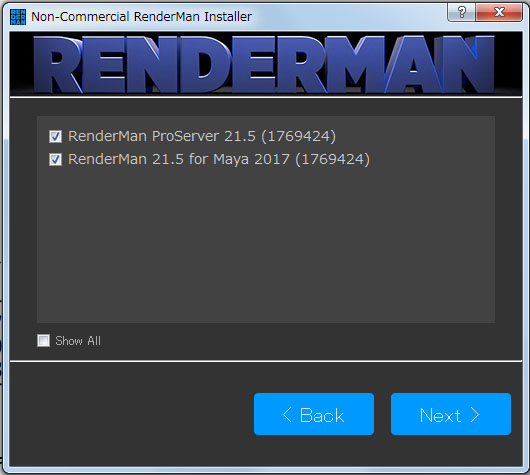
「Show All」をチェックすると
他のバージョンにもインストールできるようです。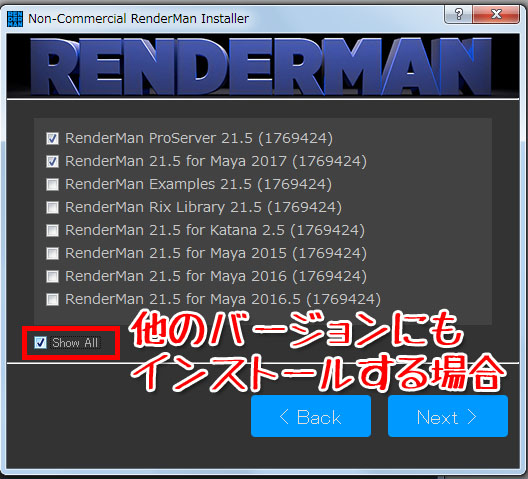
ここからのインストールは
ファイルをダウンロードしながらの作業になりしばらく時間がかかります。
(環境によると思いますが)
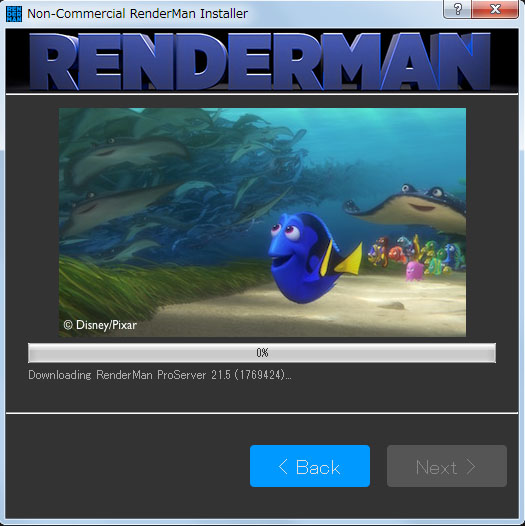
別作業をして時間をつぶしてる間にインストール成功!

Maya起動後、プラグインを有効化(および確認)
どうやらMaya起動時にはプラグインマネージャーから
RenderManを有効にする必要があるようです。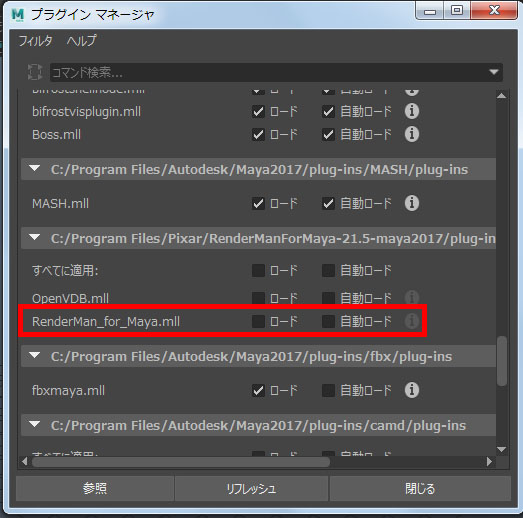
まとめ
ということで、常識すぎるステップ(基本的なダイアログボックスなどやリンクボタン)は
割愛していますが、大まかなインストール作業を紹介しました。
ここまではノーリスク(笑)ですので、皆様もトライしてみませんか?
では!
